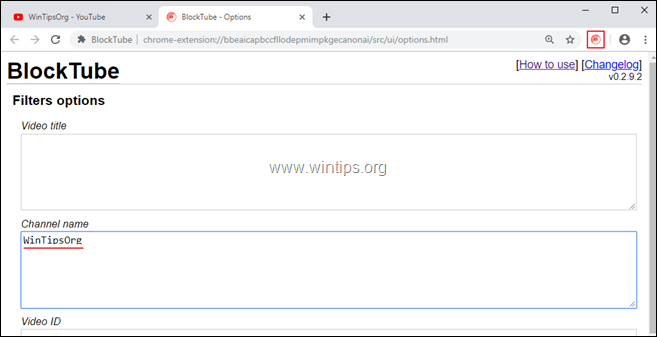Inhoudsopgave
Deze handleiding bevat instructies over hoe je YouTube-kanalen kunt blokkeren, mocht je geïnteresseerd zijn. De instructies kunnen vooral nuttig zijn als je kinderen hebt en je geen video's op YouTube wilt bekijken die pornografie, adult of andere ongewenste inhoud bevatten, of als je een bepaald YouTube-kanaal om een andere reden wilt blokkeren.
Zoals je al weet, geeft YouTube gebruikers niet de mogelijkheid om bepaalde YouTube-kanalen te blokkeren. De enige beveiligingsinstelling die YouTube biedt, is de "Beperkte modus",* waarmee je video's kunt verbergen die door andere gebruikers zijn gemarkeerd als ongepaste inhoud (volwassenen, geweld, enz.). Als je dus een YouTube-video of -kanaal wilt blokkeren, lees dan hieronder verder...
Om de beperkte modus op YouTube in te schakelen:
1. Navigeer naar de website van YouTube.
2. Klik op op uw profielfoto of bij de drie stippen  menu en klik op Beperkte modus: Uit
menu en klik op Beperkte modus: Uit

3. Schakelen ACTIVEER BEPERKTE MODUS naar ON .
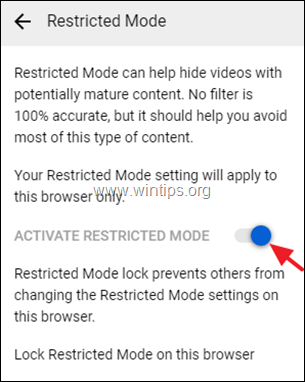
Hoe blokkeer je YouTube-video's of -kanalen in Chrome of Firefox?
De enige manier om ongewenste YouTube-kanalen te filteren en te blokkeren, is het installeren van een YouTube Video Blocker-extensie in je browser. Voor die taak kun je een van de onderstaande extensies gebruiken:
- BlockTubeVideo Blocker
Hoe blokkeer je YouTube-video's en -kanalen met BlockTube.
1. Downloaden en installeren BlockTube* extensie in uw webbrowser.
- Download BlockTube voor Google Chrome.Download BlockTube voor Mozilla Firefox.
Door de BlockTube uitbreiding zul je in staat zijn:
- Blokkeer video's via: Videotitel / Kanaal Naam / Kanaal ID / Video ID Reacties blokkeren via Gebruiker / Commentaar inhoud Video's binnen YouTube blokkeren met contextmenu's Complete kanalen blokkeren
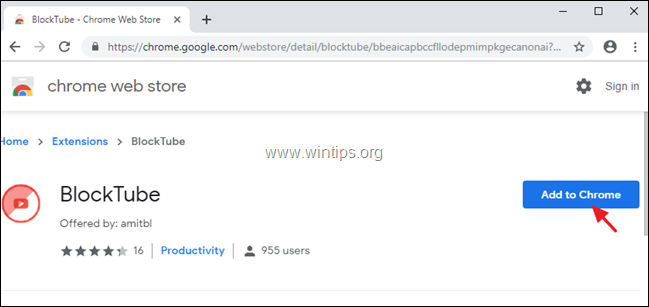
2. Na het installeren van de 'BlockTube' extensie, Herstart uw browser.
3. Als je nu een bepaald YouTube kanaal wilt blokkeren:
1. Highlight de Kanaal Naam of de Kanaal ID op de adresbalk en dan rechtsklik en kies Kopie .
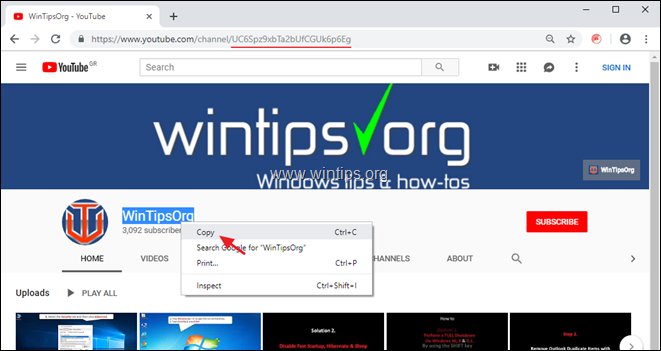
2. Klik op BlockTube icoon  rechts in de adresbalk.
rechts in de adresbalk.
3. Plakken de kanaalnaam (of de kanaal-ID) in het overeenkomstige veld van het BlockTube filteropties.
4. Als u klaar bent, scrollt u naar beneden naar Andere opties , typ een wachtwoord om uw beperkingsinstellingen te beschermen tegen wijziging en klik op Sla .
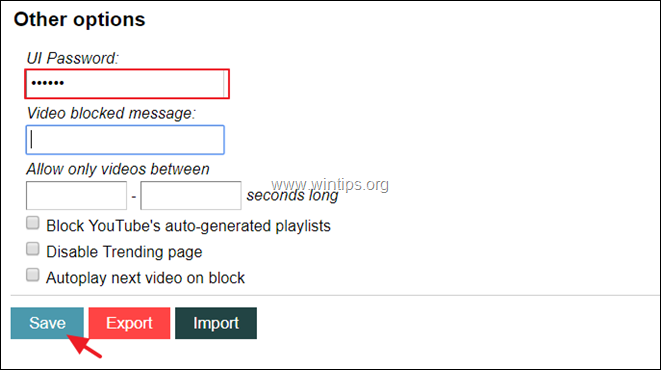
5. Dat is het!
Hoe Video Blocker gebruiken om een YouTube-kanaal te blokkeren
1. Downloaden en installeren VideoBlocker* extensie in uw webbrowser.
- Download Video Blocker voor Google Chrome.Download Video Blocker voor Mozilla Firefox.
Door de Video Blocker add-on kun je:
- Blokkeer alle video's van door u opgegeven kanalen. Blokkeer groepen kanalen met behulp van jokertekens. Blokkeer video's op basis van trefwoorden in hun titels.
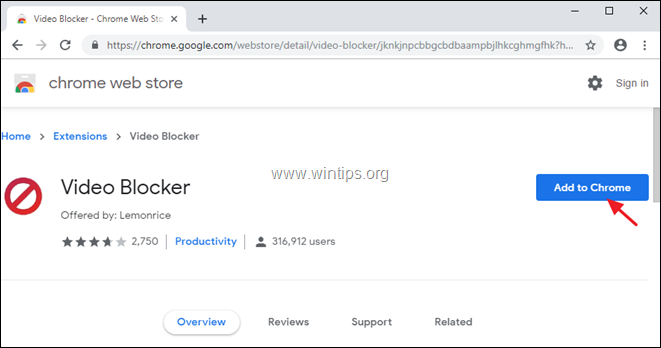
2. Na de installatie Herstart uw browser.
3. Als je nu een YouTube kanaal wilt blokkeren met Video Blocker :
1. Highlight de kanaalnaam en klik dan met de rechtermuisknop en selecteer Kopie .

2. Klik op het Video Blocker pictogram  rechts in de adresbalk.
rechts in de adresbalk.
3. Klik met de rechtermuisknop en Plakken (of je kunt het handmatig typen) de kanaalnaam van het YouTube-kanaal dat je wilt blokkeren en het Toevoegen knop.
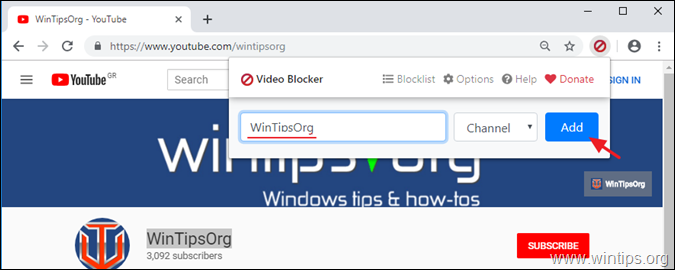
4. Je bent klaar. Vanaf nu worden alle video's van dat kanaal geblokkeerd.
Opmerkingen:
1. Als u uw blokkade-instellingen wilt beschermen tegen ongewenste wijzigingen:
1. Klik op het Video Blocker pictogram  opnieuw en selecteer Opties .
opnieuw en selecteer Opties .
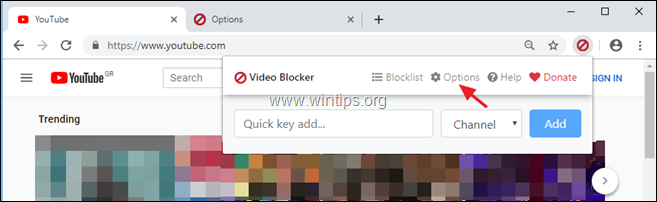
2. Op Beveiliging opties, geef een wachtwoord op en klik op Wachtwoord instellen .
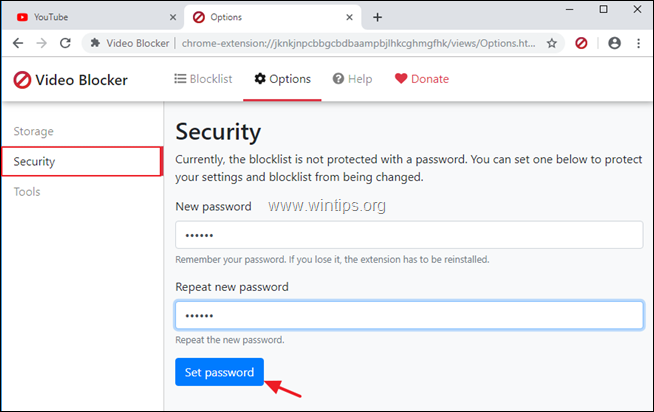
2. Als je een geblokkeerd YouTube-kanaal wilt verwijderen uit de blokkadelijst, dan:
1. Klik op het Video Blocker pictogram  opnieuw en selecteer Bloklijst
opnieuw en selecteer Bloklijst
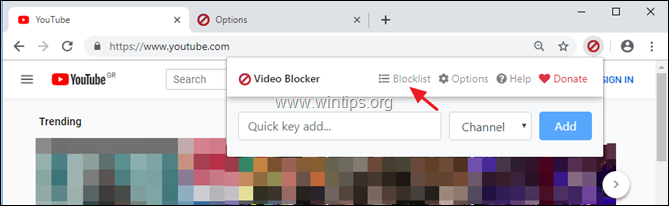
2. Klik Verwijder naast het kanaal dat u wilt deblokkeren.
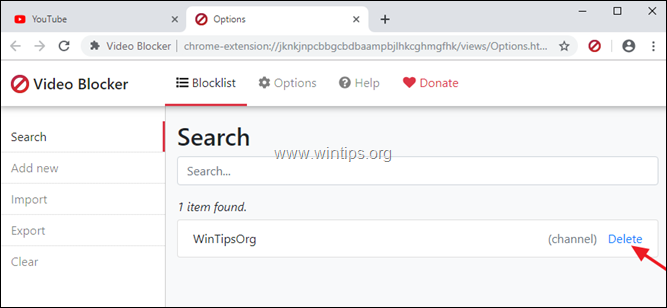
Laat me weten of deze gids je heeft geholpen door een reactie achter te laten over je ervaring. Like en deel deze gids om anderen te helpen.

Andy Davis
De blog van een systeembeheerder over Windows